Mac新手技巧——Mac如何隐藏菜单栏和自定义菜单栏图标
2023-09-26 466隐藏菜单栏上不常用的图标可以让你的电脑更整洁!那么如何自定义菜单栏图标,隐藏菜单栏呢?让我们一起来看看吧!
一.Mac如何隐藏菜单栏
1.点击【系统偏好设置】
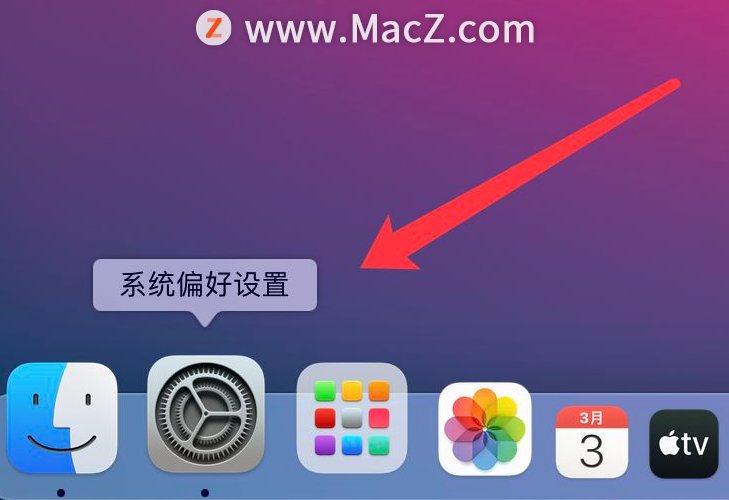
2.弹出设置面板,点击【程序坞与菜单栏】。

3.找到【自动隐藏和显示菜单栏】,点击【自动隐藏和显示菜单栏】左边的小方块,点击开启。
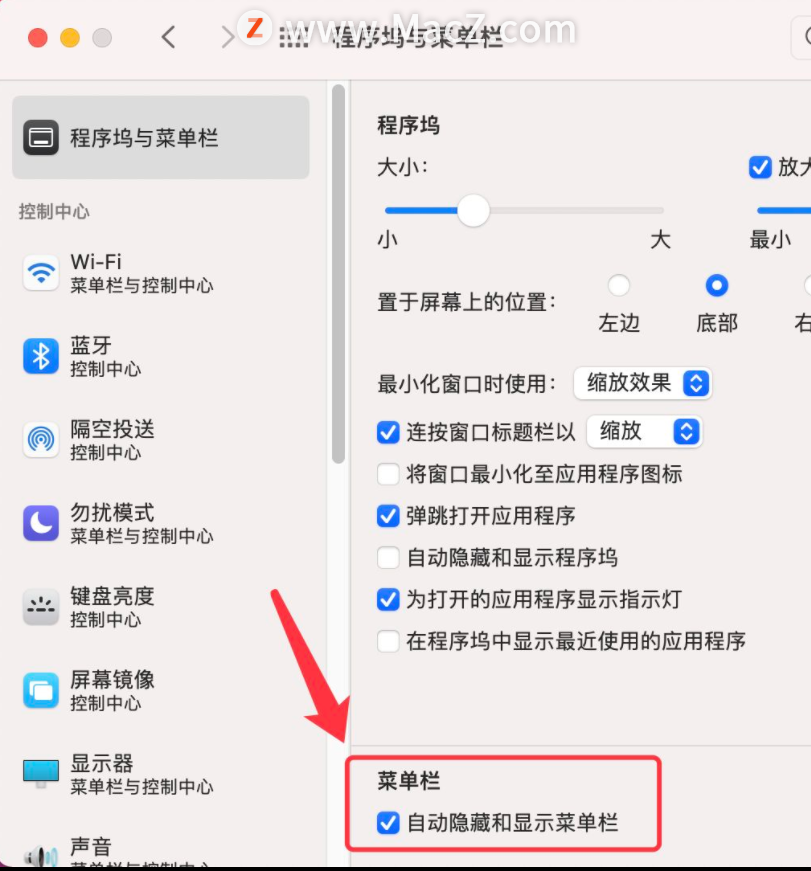
4.回到电脑桌面,即可看桌面顶上的菜单栏隐藏了。当想要显示时,把鼠标移动到顶部就可以看到了。
二.如何自定义菜单栏
1.调整Mac菜单栏中的应用图标位置
按住 command 键,然后拖动菜单栏中的应用图标,可随意摆放它们的位置。

2.删减Mac菜单栏中的图标
按住 command 键,直接将图标往下拖,即可让它不在菜单栏中显示(注意:此操作仅支持系统应用),如下图所示:
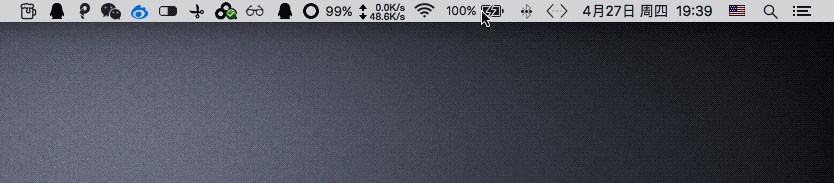
3.恢复Mac图标在菜单栏中显示
如果想让图标再次显示怎么办?打开【系统偏好设置】,勾选【在菜单栏中显示 x x】即可,如下图所示:
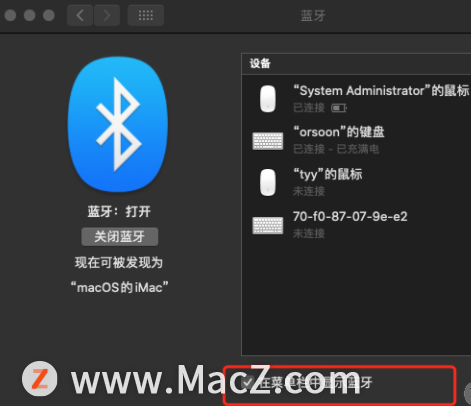
以上就是“Mac如何隐藏菜单栏和自定义菜单栏图标”全部内容,想学习更多Mac软件技巧及使用教程的快快关注macz网站吧。
相关资讯
查看更多-

macOS 15.4 Beta 2 隐藏 Apple 智能存储信息,苹果称最多占用 7GB
-

小红书引流实战技巧:安全高效吸粉全攻略
-

拼多多商家设置多价格技巧:如何合理设定区间价?
-

DeepSeek大模型实战指南:全面掌握从原理到技巧的精髓
-

拼多多商家必看:销量排行、流量获取与推广实战技巧大揭秘!
-

苹果 iPhone 14 Pro / Max 灵动岛新玩法,免费越狱插件可激活隐藏像素
-

悄悄适配深色模式图标,苹果 iOS 平台支付宝客户端获 10.7.6 版本更新
-

iPhone15卡在恢复模式怎么办? 4个方法快速退出手机恢复模式的技巧
-

iPhone如何隐藏App应用
-

DeepSeek写自媒体文章真的靠谱吗?小心这些隐藏的风险!
最新资讯
查看更多-

- 4005mAh+27W 快充,1小时48分钟充满,iPhone 16e 0-100 充电全程测试
- 2025-03-12 167
-

- 苹果键盘26年来变革!未来Mac统一采用多了一条线的静音键
- 2025-03-09 172
-

- iPhone 16e到底适合哪些人买 哪些人要避坑:一文读懂
- 2025-03-08 180
-

- 再补就真买得起了!苹果 M4 MacBook Air 16G 首发 7 折 5799 元 12 期免息
- 2025-03-08 253
-

- iPhone 17 Air续航或不会成为短板?消息称将配备高密度电池
- 2025-03-08 240
热门应用
查看更多-

- 快听小说 3.2.4
- 新闻阅读 | 83.4 MB
-

- 360漫画破解版全部免费看 1.0.0
- 漫画 | 222.73 MB
-

- 社团学姐在线观看下拉式漫画免费 1.0.0
- 漫画 | 222.73 MB
-

- 樱花漫画免费漫画在线入口页面 1.0.0
- 漫画 | 222.73 MB
-

- 亲子餐厅免费阅读 1.0.0
- 漫画 | 222.73 MB
-
 下载
下载
湘ICP备19005331号-4copyright?2018-2025
guofenkong.com 版权所有
果粉控是专业苹果设备信息查询平台
提供最新的IOS系统固件下载
相关APP应用及游戏下载,绿色无毒,下载速度快。
联系邮箱:guofenkong@163.com